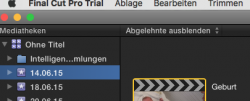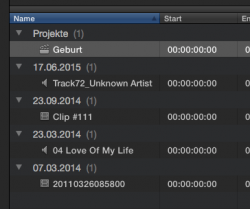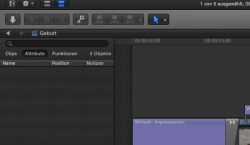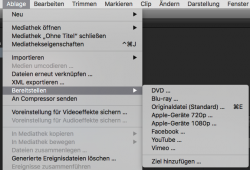Vorher im Raster, ganz oben steht auch DVD aber das is wieder grau unterlegt und lässt sich nicht anklicken :/
Mal ne ganz doofe Frage: Du besitzt auch einen Mac, der ein Laufwerk integriert hat, oder zumindest hast Du ein externes DVD-Laufwerk auch angeschlossen?
Ich habe jetzt die Trial auch nochmal heruntergeladen und mit dem Benutzer und der AppleID meiner Frau den Testlauf gestartet, so dass wir gleiche Voraussetzungen haben. Ich habe lediglich drei alte Ereignisse von mir importiert, damit ich nicht auch noch ein ganz neues Video erstellen muss.
Zu dem Vorgehen:
Wenn Du FCPX öffnest, wird ein Ereignis angelegt. In der Regel mit dem aktuellen Datum.
Innerhalb dieses Ereignisses kannst Du Projekte erstellen.
Also oben in der Menüleiste ABLAGE-NEUES PROJEKT (oder Befehl+N)
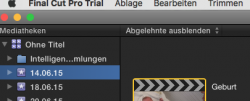
Links ist das Ereignis - rechts das neue Projekt. In meinem Fall mit Namen GEBURT.
Dann kannst Du per Drag and Drop in den oberen Bereich des Bildschirms Deine MP4 Datei hineinziehen.
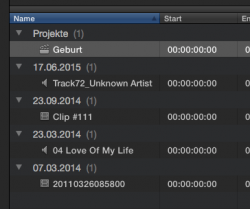
Die erscheint dann direkt unter dem Vorschaubild vom Projekt. Bei mir hier ist es die letzte Datei vom 07.03.2014
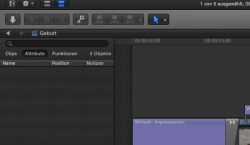
Hier sieht man den unteren Teil des Programmfensters, in den Du dann zur Bearbeitung die einzelnen Clips hineinziehen musst.
Bearbeiten brauchst Du nichts. Einfach nur den Film, der als Clip oben in der Liste erscheint hierher in den rechten Bereich ziehen.
Anschließend gehst Du über ABLAGE - BEREITSTELLEN - DVD
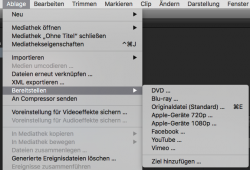
Das sollte es sein. Mehr ist nicht nötig.
Möglicherweise hast Du aber weder Projekt, noch Clip vorher zum Bereitstellen ausgewählt.
Klick zur Vorsicht einfach vor dem Bereitstellen noch einmal auf die Projektvorschau in meinem ersten Bild hier, so dass der gelbe Rahmen darum erscheint. Anschließend muss das funktionieren, oder es liegt ein ganz anderes Problem vor, von dem wir jetzt beide nichts wissen.